QR 코드 앱을 다운로드 스캔 코드에 익숙한 사용자를 만든 스마트 폰 앱의 여파로 점차 일반화되고있다. QR 코드는 스마트 폰을 이용하여 관련 정보를 검색하기 위해 많은 사람들이 가능하도록 QR 코드 스캔 앱 유틸리티를 사용하여 정보 전송의 용이함을 포함한 다수의 이점을 가질 수있다.
QR 코드 코드는 무엇입니까?
QR 코드는 저장된 정보를 나타 내기 위해 스캔 될 수있는 화상이다. 이것은 일반적 QR 코드에 대한 가장 일반적으로 사용되는 모바일 애플리케이션에 대한 다운로드 링크를 사용자에게 제공하는 형태로 종종 등의 URL, 전화 번호, 텍스트 등을 포함한다.

파워 포인트에서 QR 코드를 추가의 이점은 무엇을 할 수 있습니까?
당신은 특정 정보를 찾기 위해 잠재 고객이 귀하의 웹 사이트 또는 웹 페이지로 이동 할 수 있습니다 또는 당신이 그들이 자신의 모바일 장치에서 프리젠 테이션을 수행 할 수있는에서 URL을 방문 할 단순히 수 있습니다. 이 유틸리티를 제공 폴링 추가 기능에는 여러 가지가 있습니다. 대신 입력 긴 URL로 관객을 제공하는 등의 경우에, 당신은 그들이 공유 URL에 도달하기 위해 자신의 모바일 장치를 검색 할 수 있습니다 또는 전송 기꺼이 할 수있는 데이터 (예 : 텍스트, 전화를받을 QR 코드를 공개 할 수 있습니다 번호, 등).
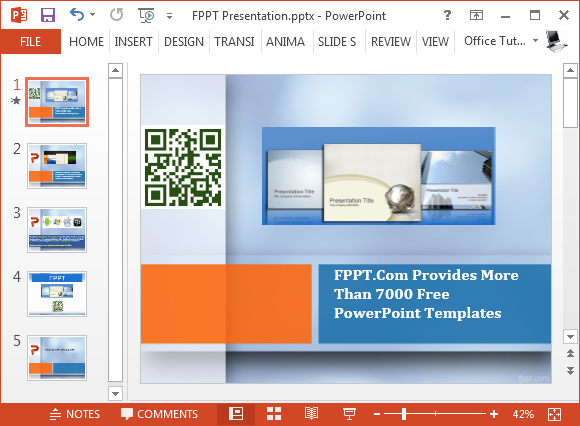
QR4Office 추가 기능으로 파워 포인트 워드 및 엑셀에 QR 코드를 삽입
QR4Office는 파워 포인트, 워드 및 엑셀을 포함하여 Office 응용 프로그램에 QR 코드를 추가하는 데 사용할 수있는 무료 추가 기능입니다. 이 게시물의 목적을 위해 우리는 어떻게 파워 포인트 2013을 사용하여 파워 포인트 슬라이드에 QR 코드를 추가하는 방법을 보여줍니다.
1 단계 :이 부가 기능의 삽입 탭에서 내 앱 (또는 저장)로 이동하여 설치할 수 있습니다.
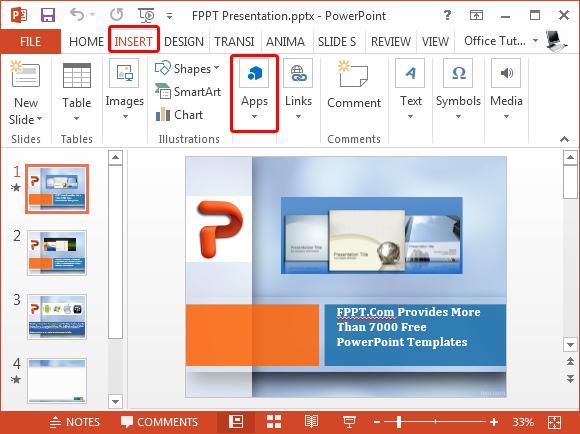
2 단계 : Office를 저장하고 QR4Office 검색으로 이동을위한 앱을 통해 추가 기능을 찾으려면. 앱이 공개되면, 클릭하여 설치합니다.
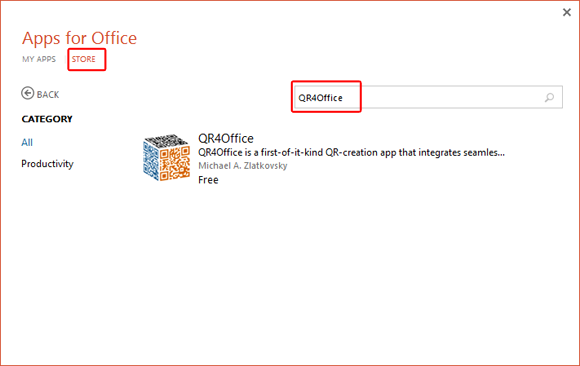

그렇지 않으면이 같은 오류를 얻을 수 있습니다, 당신은 추가 작업에 용 Internet Explorer의 최신 버전이 필요하다고 지적 가치가있다. 내 경우, Windows 7에서 IE 9로 업그레이드 궁극 Edition은 문제를 해결했다.
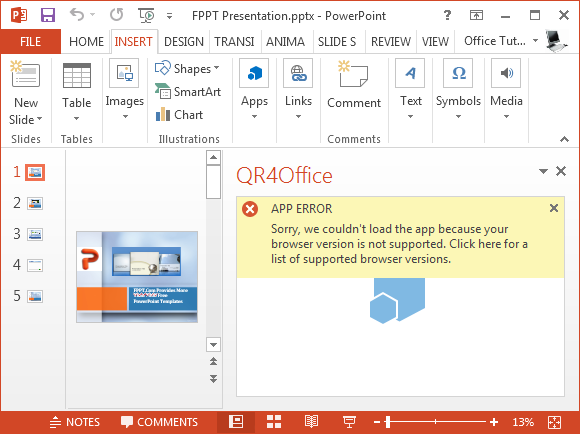
3 단계 : 설치 후에는 사용자 정의 QR 코드를 생성 할 수 있습니다. 사용 가능한 범주는 URL을 사용할 수 있도록 (HTTP 및 HTTPS), 이메일 링크, SMS 및 전화 번호, 지역 데이터 및 사용자 정의 코드.
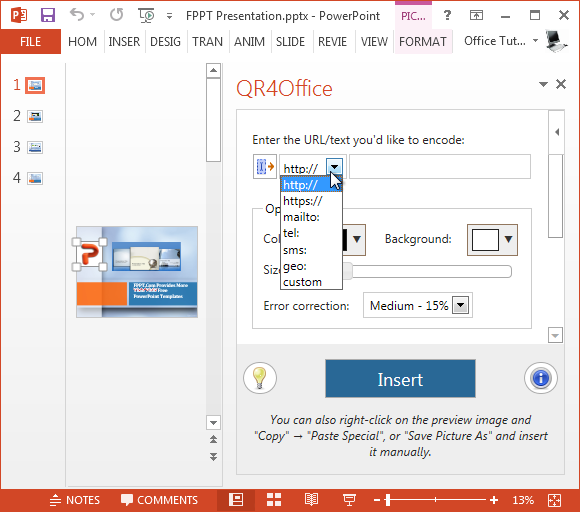
선택적으로 색상을 변경하고, 미리 사이즈를 설정하여 QR 코드 이미지를 양식화있다.
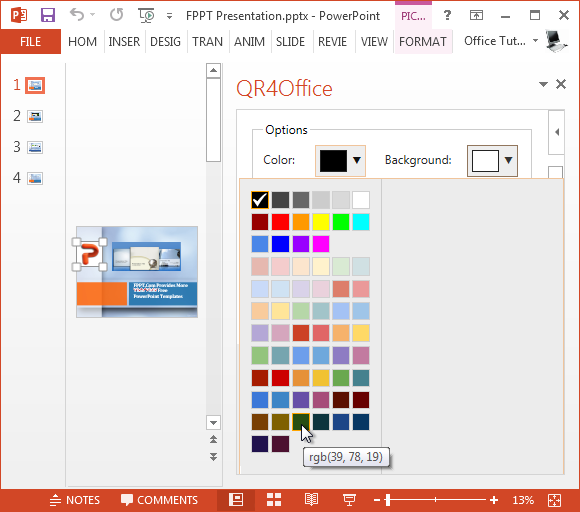
4 단계 : 마지막으로, 데이터를 공유 슬라이드에 QR 코드를 삽입합니다. 또한 화면에 표시 한 다음 슬라이드에 이미지를 삽입합니다 미리보기에서 QR 이미지를 저장 마우스 오른쪽 버튼을 클릭 할 수 있습니다.
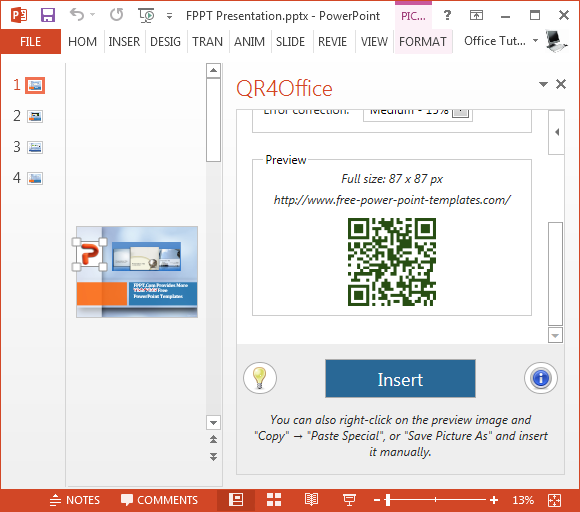
QR4Office는 보안 SSL 연결을 제공하고, 개인 정보의 아무도는 저장되지 않습니다. 추가 기능은-개발자 그러나, 서버 문제를 진단하는 익명의 사용 정보를 기록 주장 않습니다.
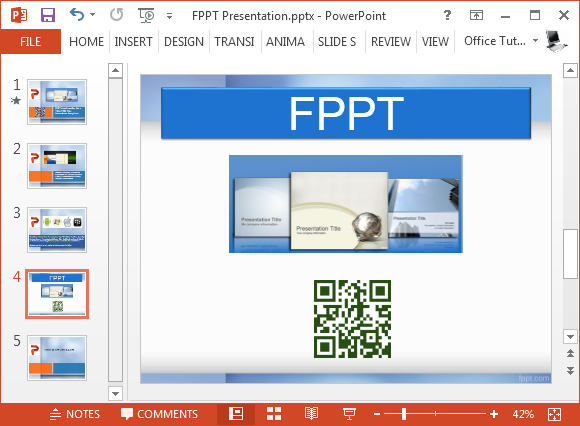
이 추가 아래 사무실 스토어 링크를 통해 대한 자세한 내용을 확인할 수 있습니다. 당신은 추가 기능을 사용하도록 오피스 애플리케이션에 Microsoft 계정으로 Microsoft 계정을 사용하여이 링크에서 직접 추가 한 다음 로그인 할 수 있습니다. 이 부가 기능에 다음과 같은 응용 프로그램과 함께 사용할 수 있습니다 :
- 파워 포인트 2013 이상
- iPad 용 파워 포인트
- 워드 2013 이상
- 워드 온라인
- 아이 패드 용 Word
- 엑셀 2013 이상
- 엑셀 온라인
QR4Office로 이동하면 추가 기능
